Kafka Connect
1、概要介绍
Kafka Connect是一个高伸缩性、高可靠性的数据集成工具,用于在Apache Kafka与其他系统间进行数据搬运以及执行ETL操作,比如Kafka Connect能够将文件系统中某些文件的内容全部灌入Kafka topic中或者是把Kafka topic中的消息导出到外部的数据库系统,如图所示。

如图所示,Kafka Connect主要由source connector和sink connector组成。事实上,几乎大部分的ETL框架都是由这两大类逻辑组件组成的,如Apache Flume、Kettle等。source connector负责把输入数据从外部系统中导入到Kafka中,而sink connector则负责把输出数据
导出到其他外部系统。
根据Kafka Connect官网的介绍,目前其主要的设计特点如下。
- 通用性:依托底层的Kafka核心系统封装了connector接口,方便开发、部署和管理。
- 兼具分布式(distributed)和单体式(standalone)两种模式:既可以以standalone单进程的方式运行,也可以扩展到多台机器成为分布式ETL系统。
- REST接口:提供常见的REST API方便管理和操作,只适用于分布式模式。
- 自动位移管理:connector自动管理位移,无须开发人员干预,降低开发成本。
- 集成性:方便与流/批处理系统对接。
显然,一个ETL框架或connector系统是否好用的主要标志之一就是,看source connector和sink connector的种类是否丰富。默认提供的connector越多,我们就能集成越多的外部系统,免去了用户自行开发的成本。
2、standalone Connect
在standalone模式下所有的操作都是在一个进程中完成的。这种模式非常适合运行在测试或功能验证环境,抑或是必须是单线程才能完成的场景(比如收集日志文件)。由于是单进程,standalone模式无法充分利用Kafka天然提供的负载均衡和高容错等特性。
2.1、数据抽取与加载示例
下面我们在一个单节点的Kafka集群上运行standalone模式的Kafka Connect,把输入文件foo.txt中的数据通过Kafka传输到输出文件bar.txt中。首先我们制作配置文件。Kafka Connectstandalone模式下通常有3类配置文件:connect配置文件,若干source connector配置文件和若干sink connector配置文件。由于本例分别启动一个source connector读取foo.txt和一个sink connector写入bar.txt,故source和sink配置文件都只有一个,所以总共有如下3个配置文件。
connect-standalone.properties:connect standalone模式下的配置文件。connect--file-source.properties:file source connector配置文件。connect-file-sink.properties:file sink connector配置文件。
首先来编辑connect-standalone.properties文件。实际上,Kafka已经在config目录下为我们提供了一个该文件的模板。我们直接使用该模板并修改对应的字段即可,如下:
# connect-standalone.properties
bootstrap.servers=localhost:9092
key.converter=org.apache.kafka.connect.json.JsonConverter
value.converter=org.apache.kafka.connect.json.JsonConverter
key.converter.schemas.enable=true
value.converter.schemas.enable=true
offset.storage.file.filename=/tmp/connect.offsets
bootstrap.servers:指定Connect要连接的Kafka集群主机名和端口号。本例使用localhost::9092。key/value.converter:设置Kafka消息key/value的格式转化类,本例使用JsonConverter,即把每条Kafka消息转化成一个JSON格式。key/value.converter.schemas.enable:设置是否需要把数据看成纯JSON字符串或者JSON格式的对象。本例设置为tue,即把数据转换成JSON对象。offset.storage.file.filename:connector会定期地将状态写入底层存储中。该参数设定了状态要被写入的底层存储文件的路径。本例使用/tmp/connect.offsets保存connector的
状态。
下面编辑connect-file-source.properties,它在Kafka的config目录下也有一份模板,本例直接在该模板的基础上进行修改:
# connect-file-source.properties
name=test-file-source
connector.class=FileStreamSource
tasks.max=1
file=foo.txt
topic=connect-file-test
name:设置该file source connector的名称。connector.class:设置source connector类的全限定名。有时候设置为类名也是可以的,Kafka Connect可以在classpath中自动搜寻该类并加载。tasks.max:每个connector下会创建若干个任务(task)执行connector逻辑以期望增加并行度,但对于从单个文件读/写数据这样的操作,任意时刻只能有一个ask访问文件,故这里设置最大任务数为1。file:输入文件全路径名。本例为foo.txt,即表示该文件位于Kafka目录下。实际使用时最好使用绝对路径。topic:设置source connector把数据导入到Kafka的哪个topic,若该topic之前不存在,则source connector会自动创建。最好提前手工创建出该topic。.本例使用connect-file-test.
最后,我们编辑connect-file-sink.properties。同理,直接修改位于config目录下的connect-file-sink.properties模板文件:
# connect-file-sink.properties
name=test-file-sink
connector.class=FileStreamSink
tasks.max=1
file=bar.txt
topics=connect-file-test
name:设置该sink connector名称。connector.class:设置sink connector类的全限定名。有时候设置为类名也是可以的,Kafka Connect可以在classpath中自动搜寻该类并加载。tasks.max:依然设置为l,原理与source connector中配置设置相同。file:输出文件全路径名。本例为bar.txt,即表示该文件位于Kafka目录下。实际使用时最好使用绝对路径。topic:设置sink connector导出Kafka中的哪个topic的数据。
启动Kafka Connect的standalone模式:
./connect-standalone.sh ../config/connect-standalone.properties ../config/connect-file-source.properties ../config/connect-file-sink.properties
启动之后,应该可以看到控制台不断地打印“Couldn’t find file foo.txt for FileStreamSourceTask,sleeping to wait for it to be created”之类的日志。这是正常的,因为我们尚未创建输入文件foo.txt。

下面我们在Kafka的目录下创建foo.txt并写入一些文本行:
echo 'hello' >> ./foo.txt
echo 'kafka connect test exaple' >> ./foo.txt
echo 'this is a file connector test.' >> ./foo.txt
如果一切正常,可以看到在当前目录下生成一个名为bar.txt的文件:
hello
kafka connect test exaple
this is a file connector test.

可见,foo.txt文件的内容已经成功地被file connector通过Kafka搬运到bar.txt文件中了。
为了验证数据的确是通过Kafka topic进行转移的,我们读取一下topic(connect-file-test)的数据,如:
./kafka-console-consumer.sh --bootstrap-server localhost:9092 --topic connect-file-test --from-beginning
{"schema":{"type":"string","optional":false},"payload":"hello"}
{"schema":{"type":"string","optional":false},"payload":"kafka connect test exaple"}
{"schema":{"type":"string","optional":false},"payload":"this is a file connector test."}

2.2、数据抽取、转换与加载示例
上面的例子只涉及ETL中的E和L,即数据抽取(extract.)与加载(load)。作为一个ETL框架,Kafka Connect也支持相当程度的数据转换操作。下面演示在将文件数据导出到目
标文件之前为每条消息增加一个IP字段。如果要插入P静态字段,我们必须修改source connector的配置文件,增加以下这些行:
transforms=WrapMap,InsertHost
transforms.WrapMap.type=org.apache.kafka.connect.transforms.HoistField$Value
transforms.WrapMap.field=line
transforms.InsertHost.type=org.apache.kafka.connect.transforms.InsertField$Value
transforms.InsertHost.static.field=ip
transforms.InsertHost.static.value=com.connector.machinel
然后重启kafka Connect,然后写入foo.txt文件:
./connect-standalone.sh ../config/connect-standalone.properties ../config/connect-file-source.properties ../config/connect-file-sink.properties
echo 'this is a transformation test' >> ./foo.txt
然后查看bar.txt:
hello
kafka connect test exaple
this is a file connector test.
Struct{line=this is a transformation test,ip=com.connector.machinel}

显然,新增的数据被封装成一个结构体(Struct),并增加了ip字段。这就是上面WrapMap和InsertHost的作用。
3、distributed Connect
和standalone模式不同,distributed Connect天然地结合了Kafka提供的负载均衡和故障转移功能,能够自动地在多节点机器上平衡负载。用户可以增减机器来实现整体系统的高伸缩性。用户需要执行下列命令来启动distributed模式的Connect,假设我们依然使用Kafka config目录下的配置文件模板:
bin/connect-distributed.sh config/connect-distributed.properties
和standalone模式不同的是,在distributed模式中我们不需要指定source和sink的配置文件。distributed模式中的connector只能通过REST API来创建和管理。
3.1、示例
依然以FileStreamSourceConnector/FileStreamSinkConnector为例来演示如何在distributed模式下运行Kafka Connect。上述命令启动成功后,我们可以执行以下命令来获取当
前所有connector:
curl http://localhost:8083/connectors
[]

值得注意的是,distributed模式下默认的REST端口是8083,用户可以修改connect-distributed.properties文件中的rest.port属性来变更这一端口。如上可见,当前集群中没有创建任何的connector。
下面分别创建file source connector和file sink connector,命令如下:
curl -i -X POST -H "Content-type:application/json" -H "Accept:application/json" -d '{"name":"test-file-source","config":{"connector.class":"FileStreamSource","tasks.max":"1","topic":"connect-file-test","file":"foo.txt"}}' http://localhost:8083/connectors

curl -i -X POST -H "Content-type:application/json" -H "Accept:application/json" -d '{"name":"test-file-sink","config":{"connector.class":"FileStreamSink","tasks.max":"1","topics":"connect-file-test","file":"bar.txt"}}' http://localhost:8083/connectors

本例中使用curl工具给Kafka Connect发送POST请求。当前REST API只支持application/json作为请求(request)和响应(response)的内容类型(content type),因此在发送POST请求时必须显式指定HTTP的Accept头部为application/json,以设置response的content type。另外,我们还需要设置Content-Type头部信息为application/json,以指定request
的content type。在上面命令中我们只是把standalone模式下配置文件中的所有属性封装成JSON字符串传递给curl工具。注意,connector的name字段和其他字段是分开的,即其他字段首先要被封装到config下,然后和name一起做成JSON串。
下面再次获取当前所有connector以检查之前的两个connector是否已被创建出来:

这次我们可以看到两个connector都已经被创建出来了。REST API还提供了/connectors//{name}/config,允许用户查询某个connector的具体配置信息,我们使用这个endpoint来查询file sink connector的信息:

同时使用GET/connectors//{name}/status查询两connector的运行状态:


目前两个connector都正常工作。下面开始写入输入文件foo.txt:
echo 'one' >> ./foo.txt
echo 'two' >> ./foo.txt
echo 'three' >> ./foo.txt
查看bar.txt:

做完这些之后,我们删除这两个connector把系统还原回初始状态。若要删除connector,可以使用REST API–DELETE/connectors/.{name},如下:
curl -i -X DELETE http://localhost:8083/connectors/test-file-source
curl -i -X DELETE http://localhost:8083/connectors/test-file-sink
3.2、REST API
我们可以通过Kafka Connect提供的基于REST风格的API接口来管理连接器,默认端口号为8083,可以通过Worker进程的配置文件中的rest,port参数来修改端口号。Kafka ConnectREST API接口如表所示。
| RESTAPI | 描述 |
|---|---|
| GET/ | 查看Kafka集群版本信息 |
| GET/connectors | 查看当前活跃的连接器列表,显示连接器的名字 |
| POST/connectors | 根据指定配置,创建一个新的连接器 |
| GET/connectors/{name} | 查看指定连接器的信息 |
| GET/connectors/{name}/config | 查看指定连接器的配置信息 |
| PUT/connectors/{name}/config | 修改指定连接器的配置信息 |
| GET/connectors/{name}/status | 查看指定连接器的状态 |
| POST/connectors/{name}/restart | 重启指定的连接器 |
| PUT/connectors/{name}/pause | 暂停指定的连接器 |
| GET/connectors/{name}/tasks | 查看指定连接器正在运行的Task |
| POST/connectors/{name}/tasks | 修改Task的配置 |
| GET/connectors/{name}/tasks/{taskId}/status | 查看指定连接器中指定Task的状态 |
| POST/connectors/{name}/tasks/{tasked}/restart | 重启指定连接器中指定的Task |
| DELETE/connectors/{name}/ | 删除指定的连接器 |
3.3、其它连接器类
connector.class用来设置连接器类的全限定名称,有时候设置为类名也是可以的,Kafka Connect会在classpath中自动搜索这个类并加载。Kafka中默认只提供了与文件相关的连接器,如果要实现与其他数据存储系统相连接,那么可以参考文件连接器的具体实现来自定义一套连接器,或者搜寻开源的实现,比如Confluent公司提供的
一些产品:
kafka-connect-elasticsearch(https://github.com/confluentinc/kafka-connect-elasticsearch);kafka-connect-jdbc(https://github.com/confluentinc/kafka-connect-jdbc);kafka-connect-hdfs(https://github.com/confluentinc/kafka-connect-hdfs);kafka-connect-storage-cloud(https://github.com/confluentinc/kafka-connect-storage-cloud).
4、示例MySQL数据同步到Redis
4.1、准备连接器
下载连接器
MySQL连接器:https://www.confluent.io/hub/confluentinc/kafka-connect-jdbc
Redis连接器:https://www.confluent.io/hub/jcustenborder/kafka-connect-redis
安装插件
在kafka目录下新建connect文件夹:
cd /usr/local/kafka_2.12-3.1.0
mkdir connect
将下载的插件移动到connect文件夹中:
cp confluentinc-kafka-connect-jdbc-10.7.4 /usr/local/kafka_2.12-3.1.0/confluentinc-kafka-connect-jdbc-10.7.4
cp jcustenborder-kafka-connect-redis-0.0.4 /usr/local/kafka_2.12-3.1.0/jcustenborder-kafka-connect-redis-0.0.4
下载mysql对应的驱动,放到confluentinc-kafka-connect-jdbc-10.7.4/lib目录下
mv mysql-connector-java-8.0.20.jar /usr/local/kafka_2.12-3.1.0/confluentinc-kafka-connect-jdbc-10.7.4/lib/mysql-connector-java-8.0.20.jar
修改distributed配置:
vim /usr/local/kafka_2.12-3.1.0/config/connect-distributed.properties
指定插件位置:
plugin.path=../connect
启动Connect,查看插件是否加载成功:
./connect-distributed.sh ../config/connect-distributed.properties

4.2、准备MySQL
创建表及数据
CREATE TABLE `login` (
`id` bigint(20) NOT NULL AUTO_INCREMENT PRIMARY KEY,
`username` varchar(30) DEFAULT NULL,
`login_time` datetime
);
INSERT INTO `login` VALUES(1, 'aaa', NOW());
INSERT INTO `login` VALUES(2, 'bbb', NOW());
INSERT INTO `login` VALUES(3, 'ccc', NOW());
INSERT INTO `login` VALUES(4, 'ddd', NOW());
INSERT INTO `login` VALUES(5, 'eee', NOW());
INSERT INTO `login` VALUES(6, 'fff', NOW());
INSERT INTO `login` VALUES(7, 'ggg', NOW());
INSERT INTO `login` VALUES(8, 'hhh', NOW());
INSERT INTO `login` VALUES(9, 'iii', NOW());
INSERT INTO `login` VALUES(10, 'jjj', NOW());
创建连接器,新建source.json
{
"name": "example-source",
"config": {
"connector.class": "io.confluent.connect.jdbc.JdbcSourceConnector",
"tasks.max": "1",
"connection.url": "jdbc:mysql://127.0.0.1:3306/kafka_db",
"connection.user": "root",
"connection.password": "123456",
"table.whitelist": "login",
"mode":"incrementing",
"incrementing.column.name":"id"
}
}
向Worker发送请求,创建连接器:
curl -i -X POST -H "Accept:application/json" -H "Content-Type:application/json" http://localhost:8083/connectors -d @source.json
确认数据是否写入kafka
./kafka-topics.sh --bootstrap-server localhost:9092 --list

__consumer_offsets: 记录所有Kafka Consumer Group的Offset
connect-configs: 存储连接器的配置,对应Connect 配置文件中config.storage.topic
connect-offsets: 存储Source 的Offset,对应Connect 配置文件中offset.storage.topic
connect-status: 连接器与Task的状态,对应Connect 配置文件中status.storage.topic
./kafka-console-consumer.sh --bootstrap-server localhost:9092 --topic login --from-beginning

4.3、准备redis
创建sink.json
{
"name": "example-sink",
"config": {
"connector.class": "com.github.jcustenborder.kafka.connect.redis.RedisSinkConnector",
"topics": "login",
"key.converter": "org.apache.kafka.connect.storage.StringConverter",
"value.converter": "org.apache.kafka.connect.storage.StringConverter",
"tasks.max": "1",
"redis.client.mode": "Standalone",
"redis.database": "1",
"redis.hosts": "localhost:6379",
"redis.password": "123456"
}
}
启动:
curl -i -X POST -H "Accept:application/json" -H "Content-Type:application/json" http://localhost:8083/connectors -d @sink.json
Java 面试宝典是大明哥全力打造的 Java 精品面试题,它是一份靠谱、强大、详细、经典的 Java 后端面试宝典。它不仅仅只是一道道面试题,而是一套完整的 Java 知识体系,一套你 Java 知识点的扫盲贴。
它的内容包括:
- 大厂真题:Java 面试宝典里面的题目都是最近几年的高频的大厂面试真题。
- 原创内容:Java 面试宝典内容全部都是大明哥原创,内容全面且通俗易懂,回答部分可以直接作为面试回答内容。
- 持续更新:一次购买,永久有效。大明哥会持续更新 3+ 年,累计更新 1000+,宝典会不断迭代更新,保证最新、最全面。
- 覆盖全面:本宝典累计更新 1000+,从 Java 入门到 Java 架构的高频面试题,实现 360° 全覆盖。
- 不止面试:内容包含面试题解析、内容详解、知识扩展,它不仅仅只是一份面试题,更是一套完整的 Java 知识体系。
- 宝典详情:https://www.yuque.com/chenssy/sike-java/xvlo920axlp7sf4k
- 宝典总览:https://www.yuque.com/chenssy/sike-java/yogsehzntzgp4ly1
- 宝典进展:https://www.yuque.com/chenssy/sike-java/en9ned7loo47z5aw
目前 Java 面试宝典累计更新 400+ 道,总字数 42w+。大明哥还在持续更新中,下图是大明哥在 2024-12 月份的更新情况:
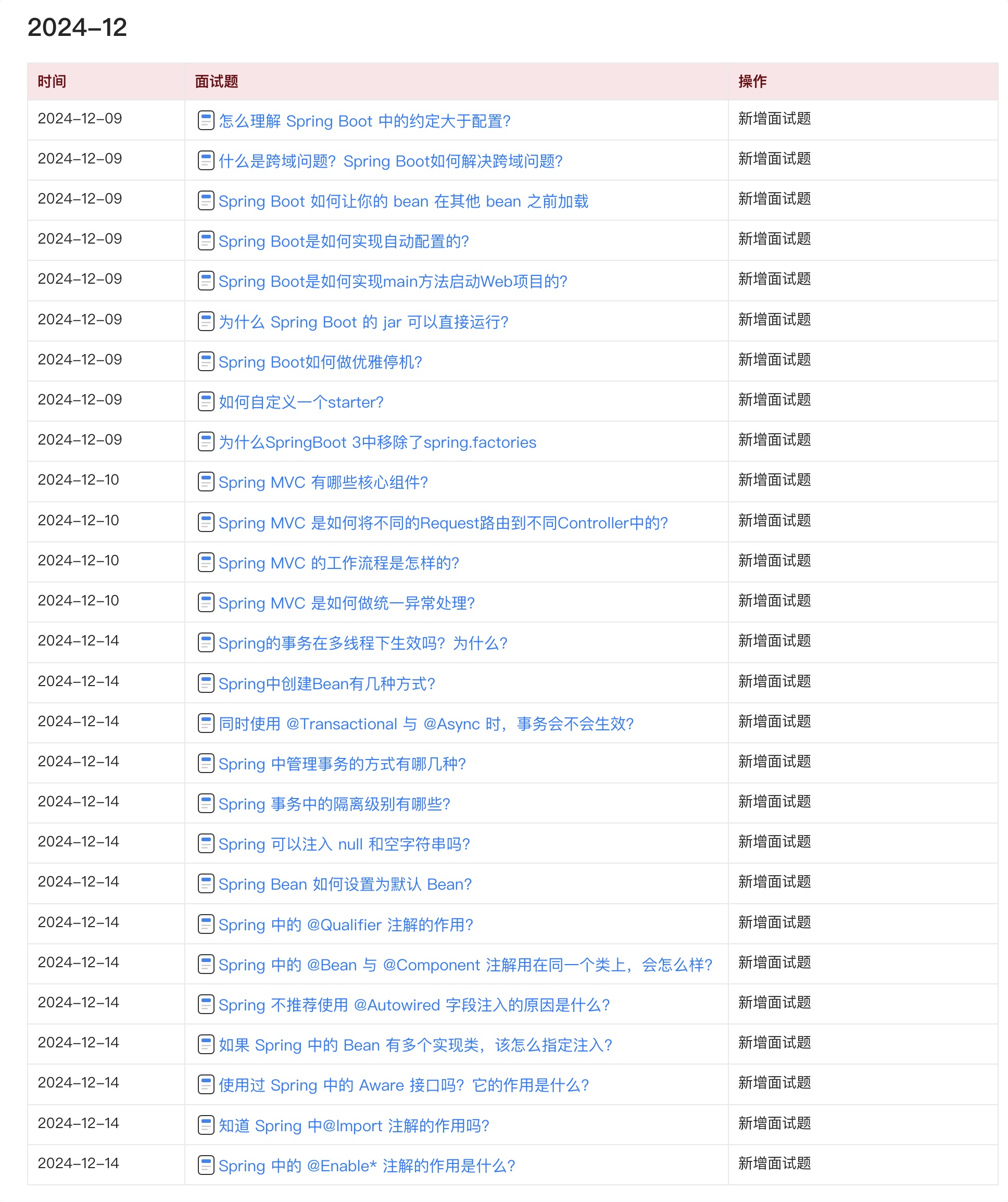
想了解详情的小伙伴,扫描下面二维码加大明哥微信【daming091】咨询
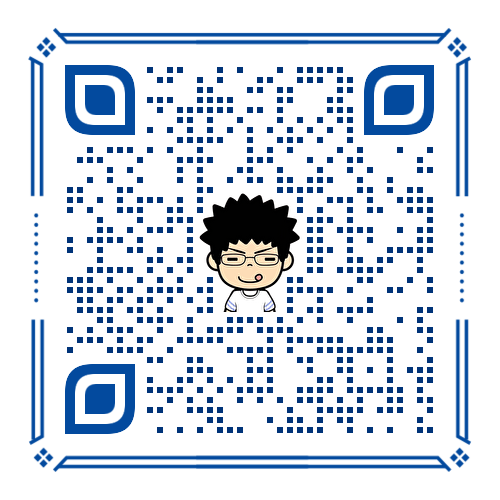
同时,大明哥也整理一套目前市面最常见的热点面试题。微信搜[大明哥聊 Java]或扫描下方二维码关注大明哥的原创公众号[大明哥聊 Java] ,回复【面试题】 即可免费领取。

